расшаріваніє папок
Під расшаріваніє (від англ. Share - ділитися, виділяти) розуміється виділення якогось ресурсу (в нашому випадку - папки) в загальний доступ. Цей термін застосовується не тільки в програмі DC ++, але і взагалі в усіх моментах, пов'язаних з комп'ютерними мережами. Розшарений папка - це папка, віддана в загальне користування. У комп'ютерних мережах така папка може знаходитися на конкретному комп'ютері, але в неї можуть заходити і користувачі інших комп'ютерів, об'єднаних в мережу. У корпоративних мережах такі папки можуть використовуватися для внутрішнього документообігу, в них можуть міститися якісь потрібні всім користувачам мережі файли. Щоб не створювати копії таких папок на кожному комп'ютері в мережі, на одному з них вибирають папку, дають їй загальний доступ, і всі користувачі мережі можуть заходити в неї, як у звичайну локальну папку. Приблизно для цього ж створюється розшарений папка і в програмі DC ++.
Обов'язковою умовою використання мережі Direct Connect є те, що ви повинні щось надати іншим учасникам мережі. Ви підключаєтеся до мережі, щоб завантажувати щось потрібне для себе. І ви зобов'язані надати іншим учасникам мережі можливість щось скачати з вашого комп'ютера. Для цього ви повинні розшарити папку і записати в неї щось, що може зацікавити інших учасників мережі. Наприклад, музику, фільми, електронні підшивки журналів, словом, все, що може становити інтерес. При бажанні ви можете розшарити не одну, а кілька папок. Усередині расшаренной папки можуть знаходитися інші папки, і вони автоматично стають загальнодоступними.
Важливим моментом у використанні загальних папок в мережі Direct Connect є те, що ви не можете стерти вміст чужий расшаренной папки або щось записати в неї. Ви можете тільки завантажити звідти потрібний файл. Якщо говорити точніше, то, коли ви активізуєте команду скачування, відбувається зворотний процес. Чи не ваш комп'ютер завантажує файл, а комп'ютер, до якого ви підключені, закачує цей файл на ваш комп'ютер. Саме тому ми говорили про важливість швидкості саме вихідного з'єднання. Але ми трохи відволіклися.
Отже, нам потрібно розшарити папку. Перш за все, створіть на будь-якому диску папку, яку хочете віддати в загальне використання, потім запишіть в неї файли і папки, якими хочете ділитися з іншими користувачами. Забігаючи наперед, відзначимо, що в правилах багатьох хабів є обмеження на мінімальний обсяг расшаренной інформації. Наприклад, деякі хаби можуть вас не пустити (тобто ви не зможете до них підключитися), якщо сумарний обсяг розширених папок на вашому комп'ютері не перевищує 10 Гбайт. На інших хабах мінімально необхідний обсяг расшаренних папок може становити 5 Гбайт. Десь таке обмеження відсутнє. Але слід розуміти, що чим більший обсяг інформації ви запропонуйте іншим користувачам, тим більш дружелюбним вас будуть приймати хаби і інші користувачі. Та ви й самі в цьому переконаєтеся, в першу чергу ви почнете шукати потрібні вам файли саме у користувачів з великим обсягом расшаренних даних.

- Натисніть кнопку Додати папку (Add folder). На екрані з'явиться діалогове вікно Огляд папок (Browse Folder).
- У діалоговому вікні знайдіть і виберіть папку, яку хочете зробити загальнодоступною.
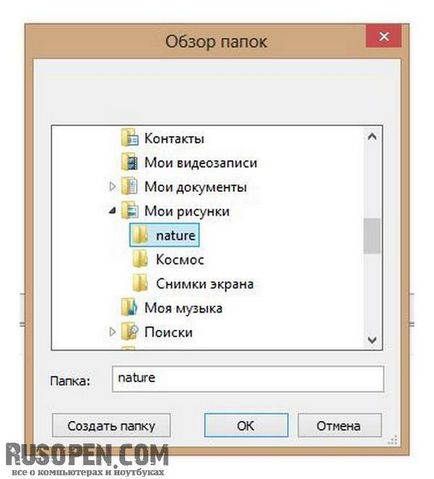
- Натисніть кнопку ОК. На екрані з'явиться діалогове вікно Назва (Virtual name).

У діалоговому вікні Назва (Virtual name) пропонується вказати ім'я папки, яке будуть бачити інші користувачі мережі. За замовчуванням вже запропоновано ім'я, що збігається з реальним назвою папки на диску. Ви можете залишити вихідне назва папки або вказати інше ім'я.
- У діалоговому вікні Назва (Virtual name) введіть назву папки або залиште запропоноване.
- Натисніть кнопку ОК. На екрані з'явиться діалогове вікно Створення файлового хеша (Create file index).

Хешування наявних в папці файлів може зайняти до декількох хвилин. Тривалість хешування залежить від обсягу даних, що містяться в папці. В процесі хешування для кожного файлу в папці створюються бітові рядки, які використовуються клієнтами для перевірки унікальності знаходяться в папці файлів. Про хешування можна говорити довго, але звичайному користувачеві це ні до чого. Просто знайте, що програма хешірует файли, тому що їй це треба.
Далі вам потрібно дочекатися закінчення хешування файлів. Але, так як процес може зайняти багато часу, ви можете перейти до інших налаштувань програми, не перериваючи хешування. Просто натисніть кнопку хешірованного в фоні (Run in background), діалогове вікно Створення файлового хеша (Create file index) зникне, але хешування при цьому буде продовжуватися. Ви зможете знову отримати доступ до діалогового вікна Налаштування (Settings).
Папка, яку ви зробили загальнодоступною, з'явилася в списку Розшарені папки (Shared directories) в діалоговому вікні Налаштування (Settings).
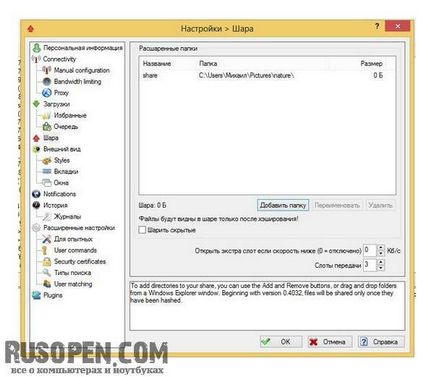
Аналогічним чином ви можете розшарити і інші папки.
Якщо з якихось причин ви хочете скасувати спільний доступ до папки, вам слід видалити її зі списку Розшарені папки (Shared directories). Для цього потрібно виділити папку в списку і натиснути кнопку Видалити (Remove). Слід розуміти, що цим дією ви не видаляєте фізичну папку і її вміст з диска. Ви лише закриваєте до неї доступ, тобто учасники мережі не зможуть більше до неї підключатися і завантажувати з неї файли. Папку зі списку розширених слід видалити і в тому випадку, якщо ви її перейменували на диску або перемістили на інший диск. В цьому випадку папку потрібно спочатку видалити зі списку Розшарені папки (Shared directories), а потім додати в список вже перейменовану або переміщену папку.